VCC→詳細 【コラム】VCCにこれは入れておけ! アバター改変の便利ツール紹介 | メタカル最前線
をお手元に準備したら
テンプレートは Avatars 2022 を選択

Manage Packages から
- Gesture Manager
- Modular Avatar
- lilToon
を選択します
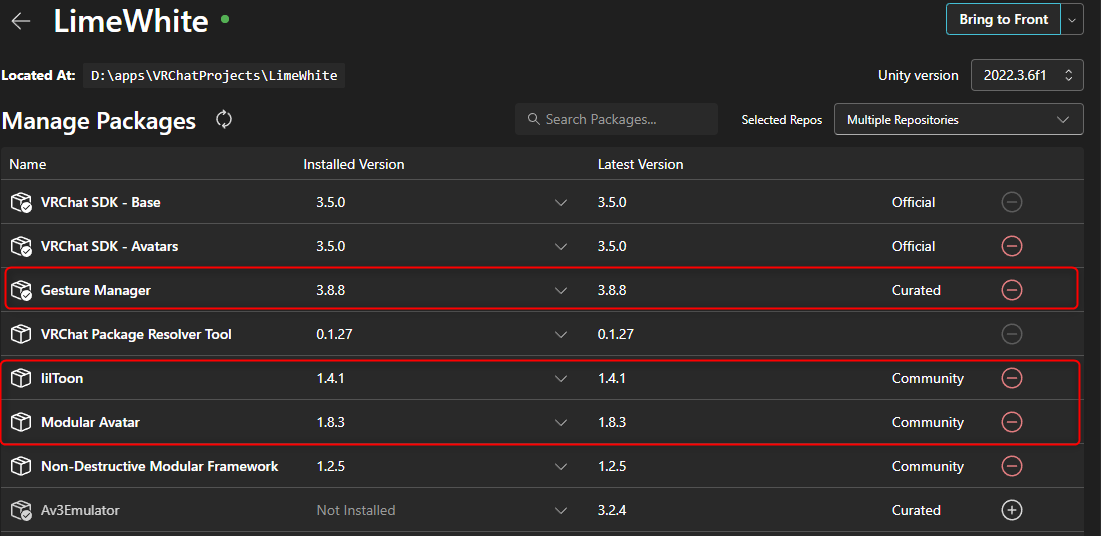
ここまでセットしたらプロジェクトを開きます
VRChat > Show Control Panel メニューから VRChat のログイン画面を開いて
ログインしておきます。

まずはアバターをインポートします。
今回例で使用するのはライムです。(例の半額セールだったので…)
komado.booth.pm
シーンに Lime Prefab を配置したら、メニューの Tools > Gesture Manager Emulator を選択
次の通りシーン内に Gesture Manager を追加します

これまたセール中のクリスマス服
rihyaco.booth.pm
を導入します(衣装Prefabをアバタールートオブジェクト直下に配置)
衣装 Prefab のコンテキストメニューの Modular Avatar > SetupOutfit を選択して衣装合わせをします。

ハイヒール用の衣装のため Body_Base の Blend Shapes から Foot_HighHeel の値を 100 に設定します。

備え付けの衣装が重なるものは取り払うか、着せ替え用の Prefab に差し替えておきます。
ひとまずこれだけで、衣装変えアバターで VRChat を楽しむことができます。
写真
続いて、シンプル眼鏡ギミックを導入します。
まずは無料の丸眼鏡アセット
0123.booth.pm
をインポートします
続いてシンプル眼鏡ギミック
simplestar-game.booth.pm
を購入してインポートします

眼鏡を装着しました
導入手順は以上です
実際に動かしてみた結果www.youtube.com
はじめて Unity 2022.3 で VRChat アバターアップロードしてみましたが
手順はこんな感じで良いでしょうか?
慣れないもので、覚えやすいように記録してみました。
もし VRChat まだやってない人いましたら、こうやってアバターアップロードしているのかと
参考になれば良いなと思います。